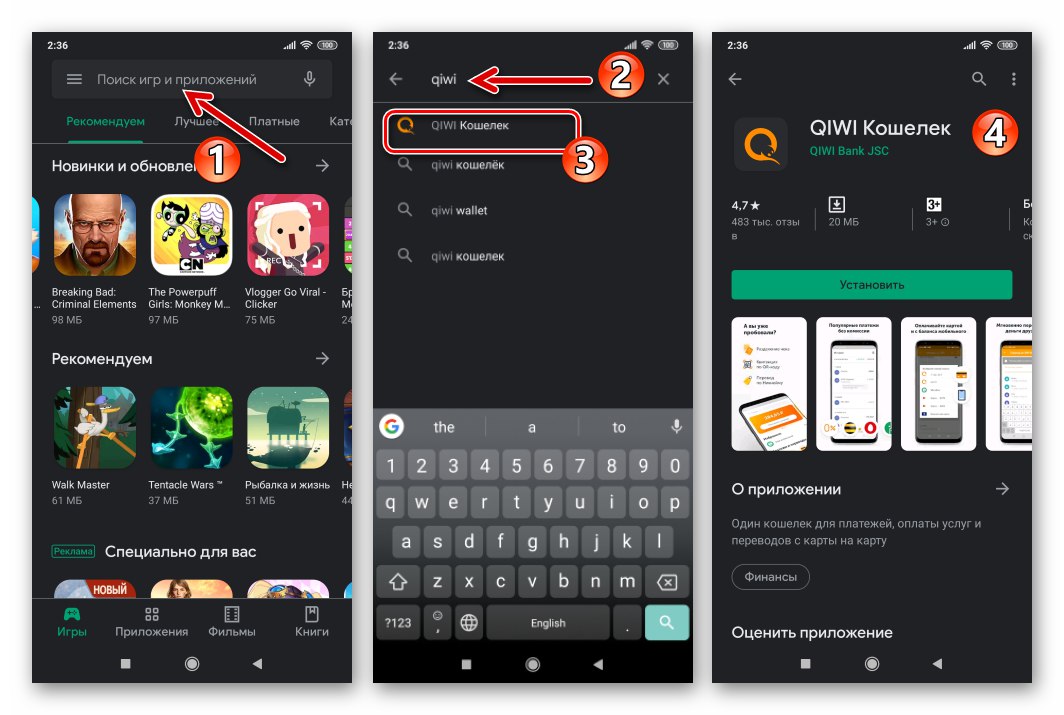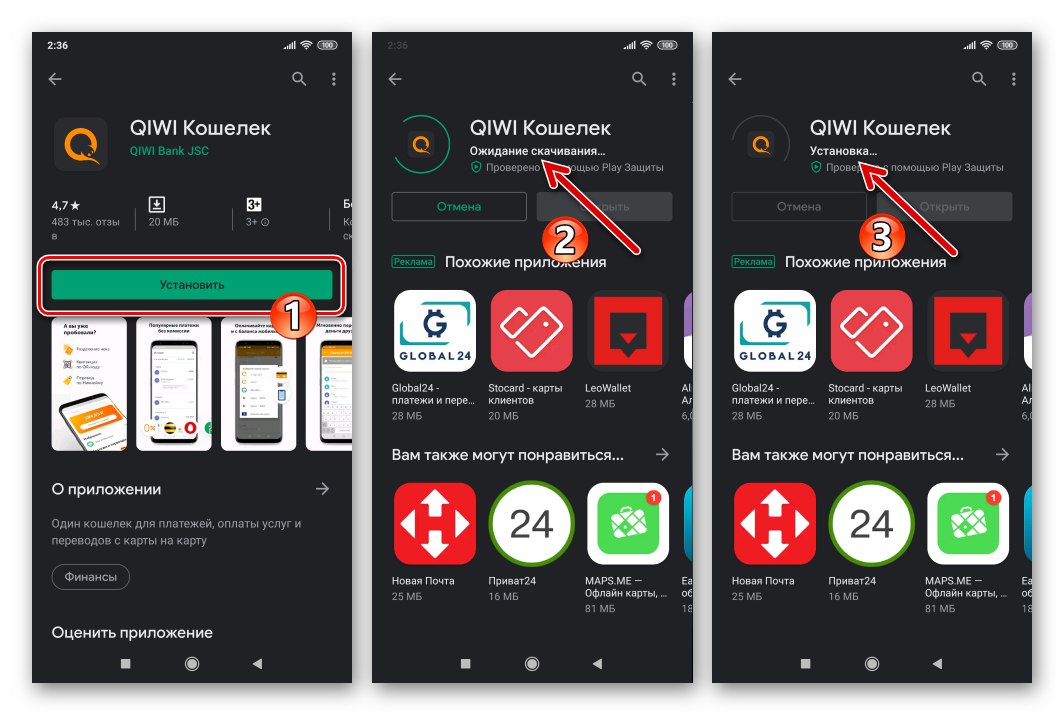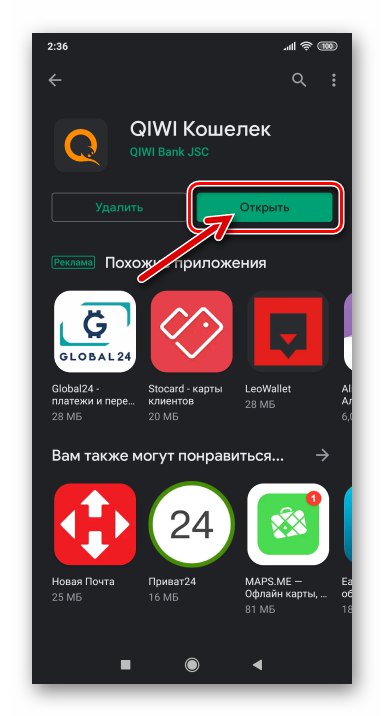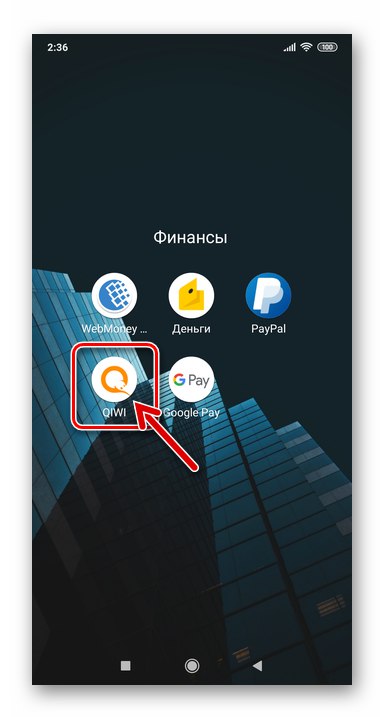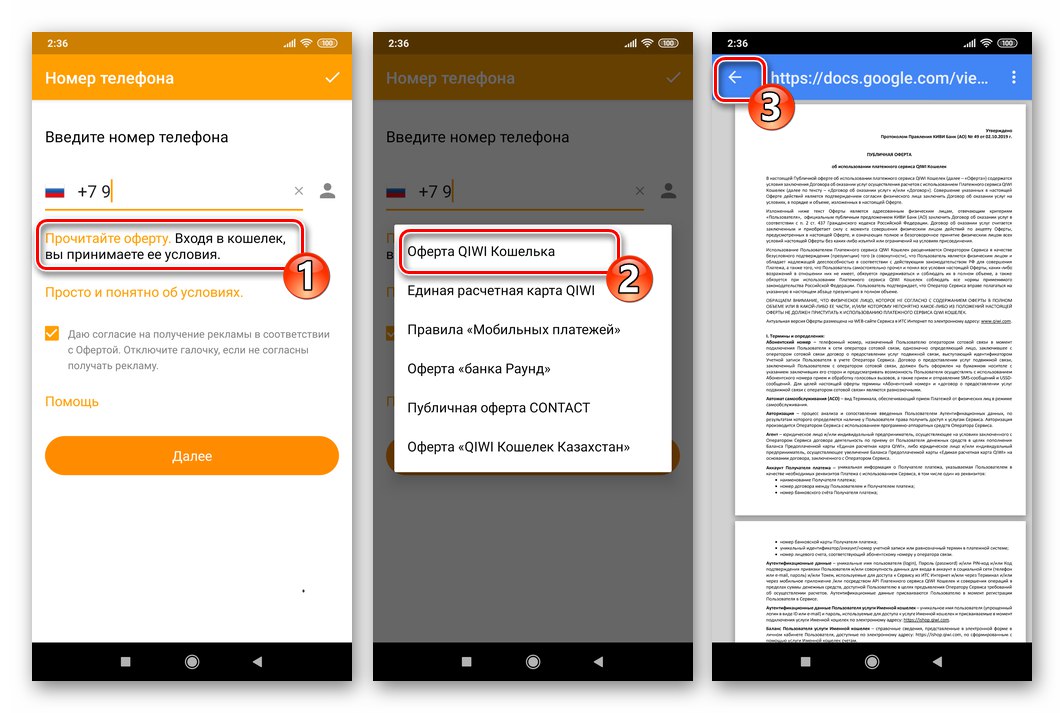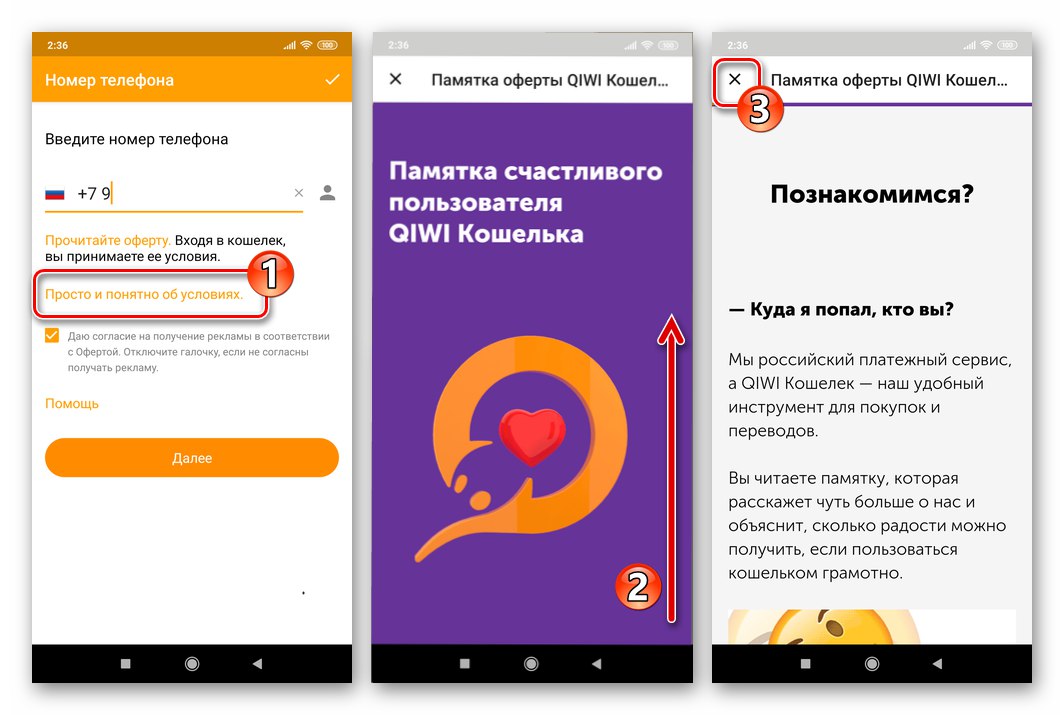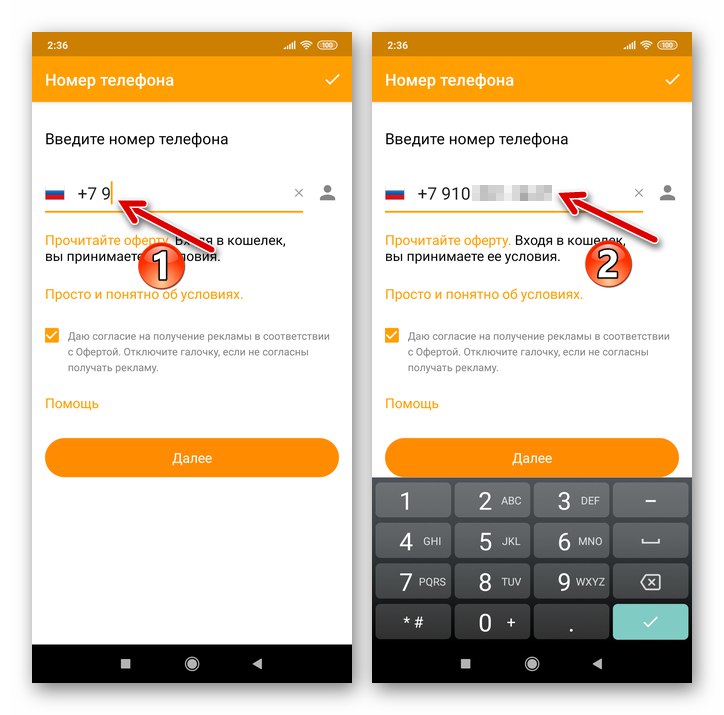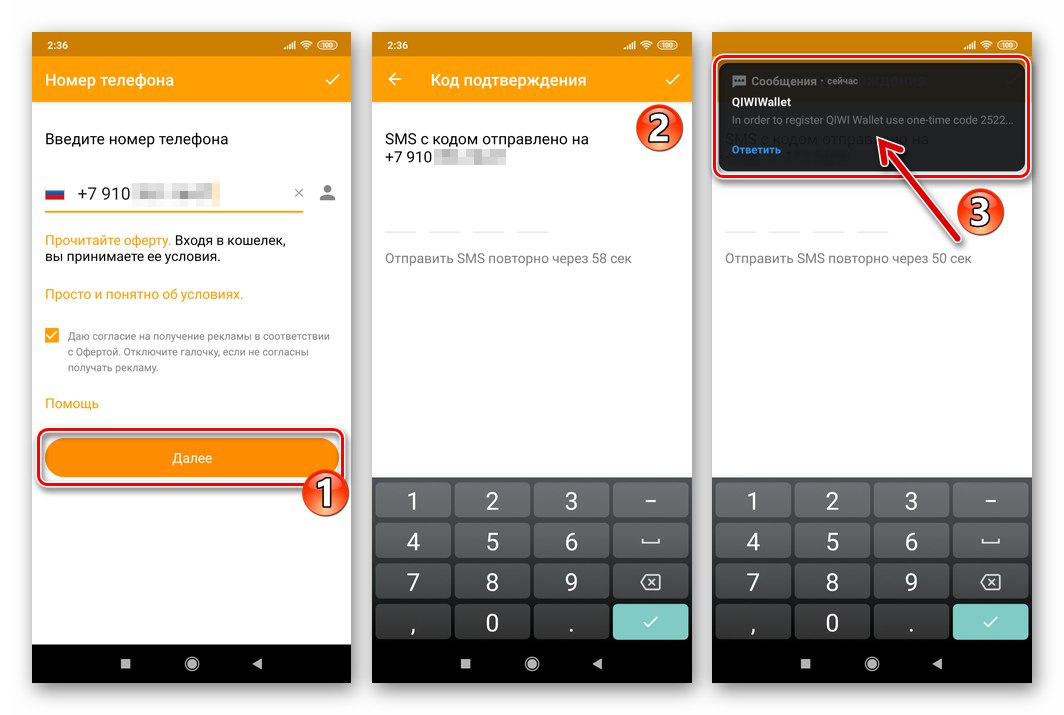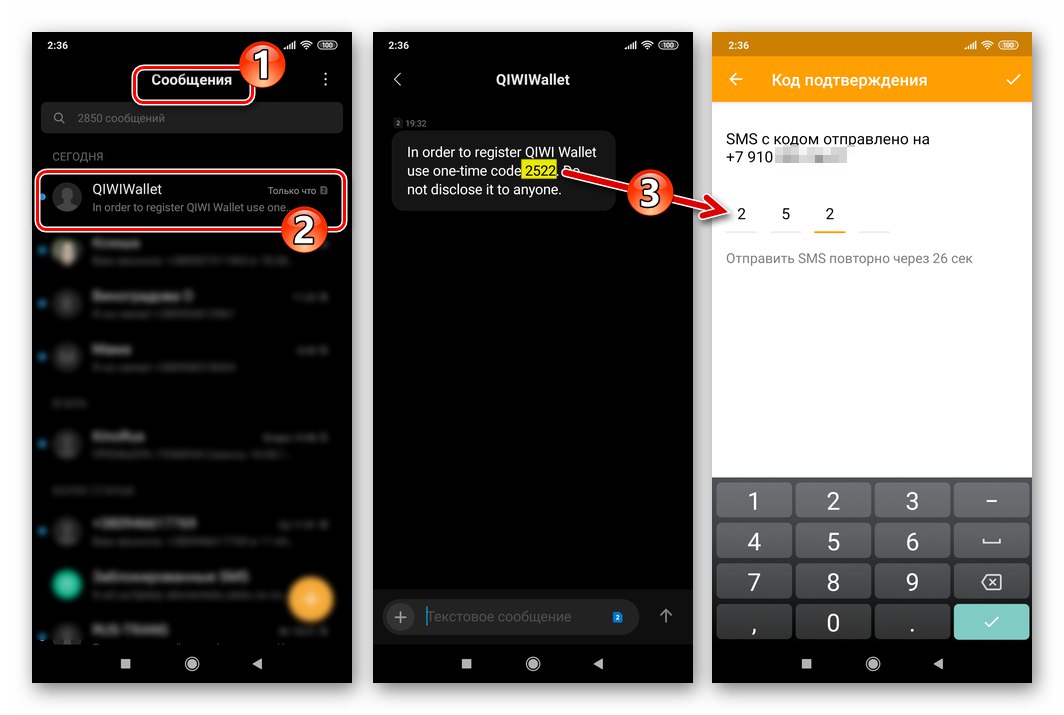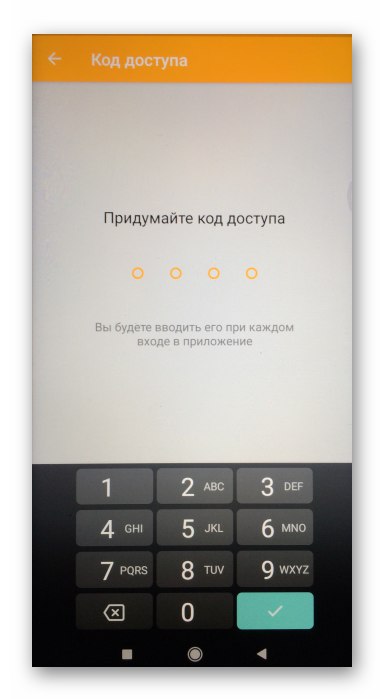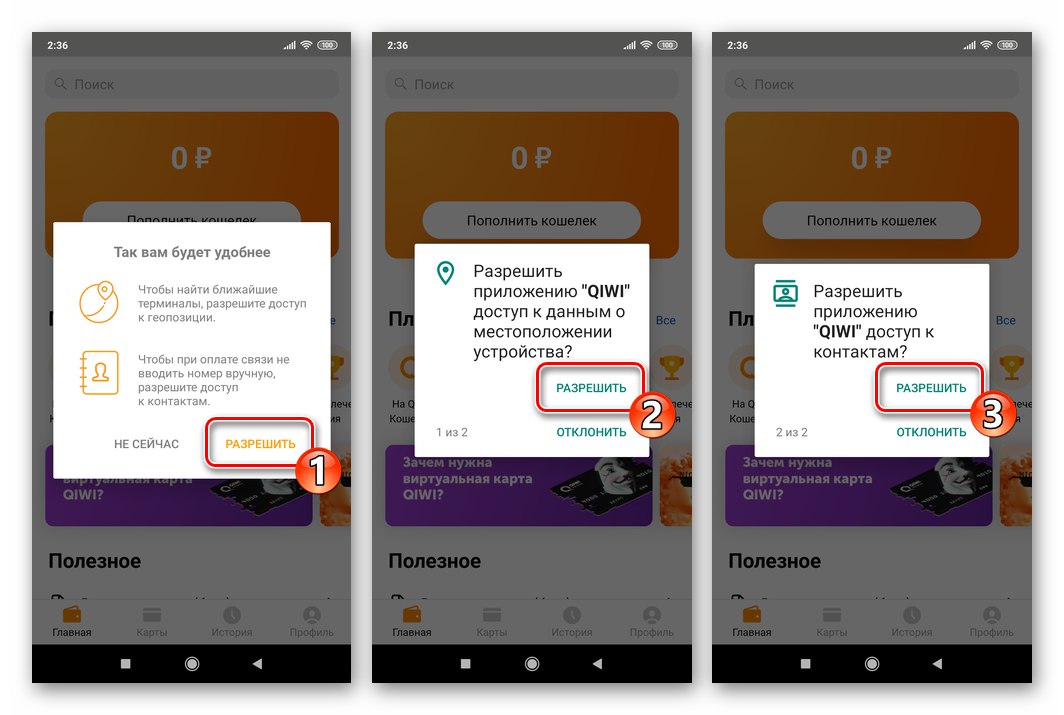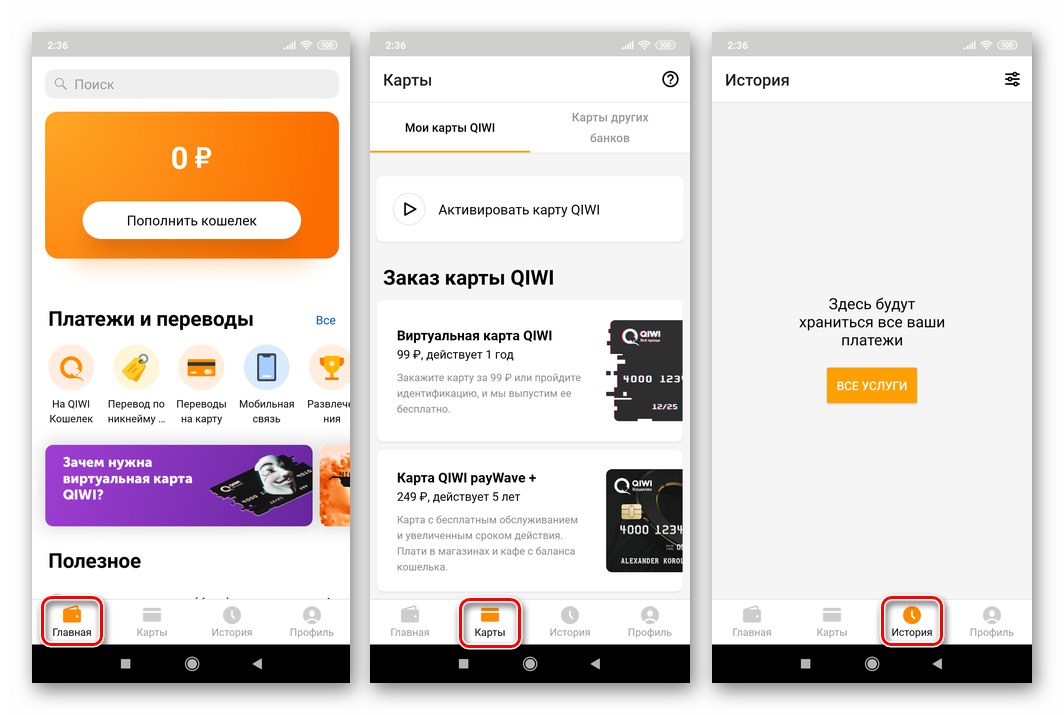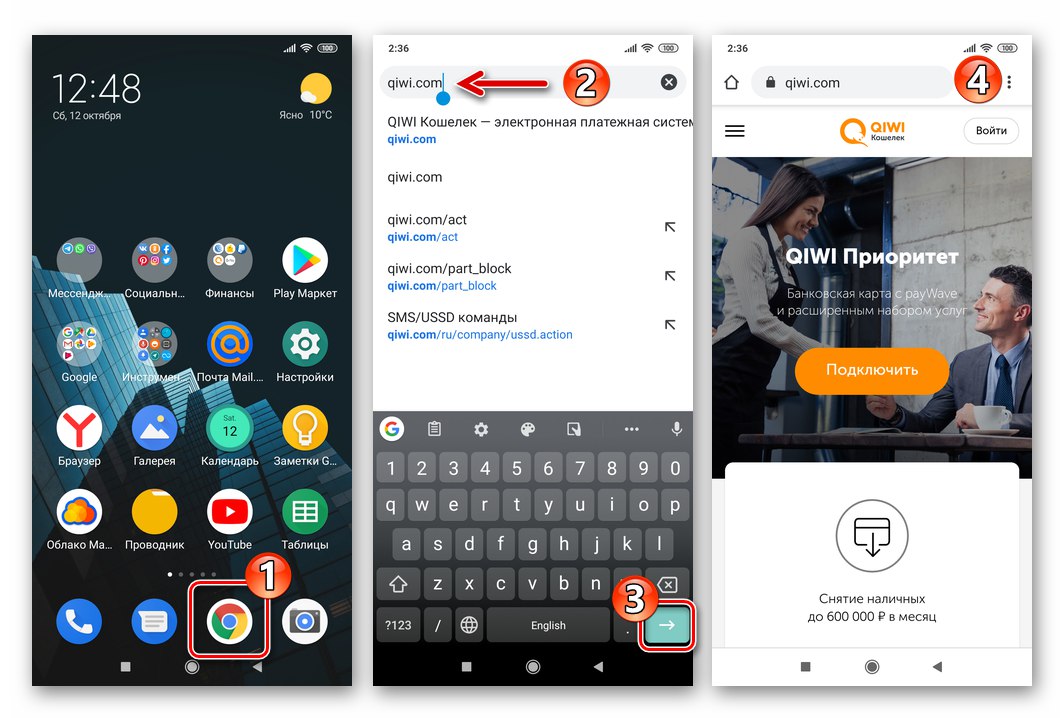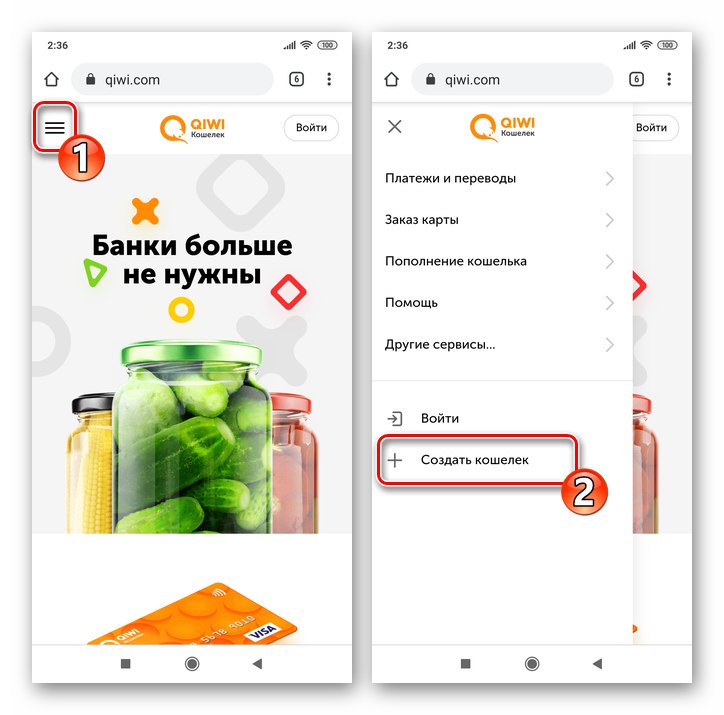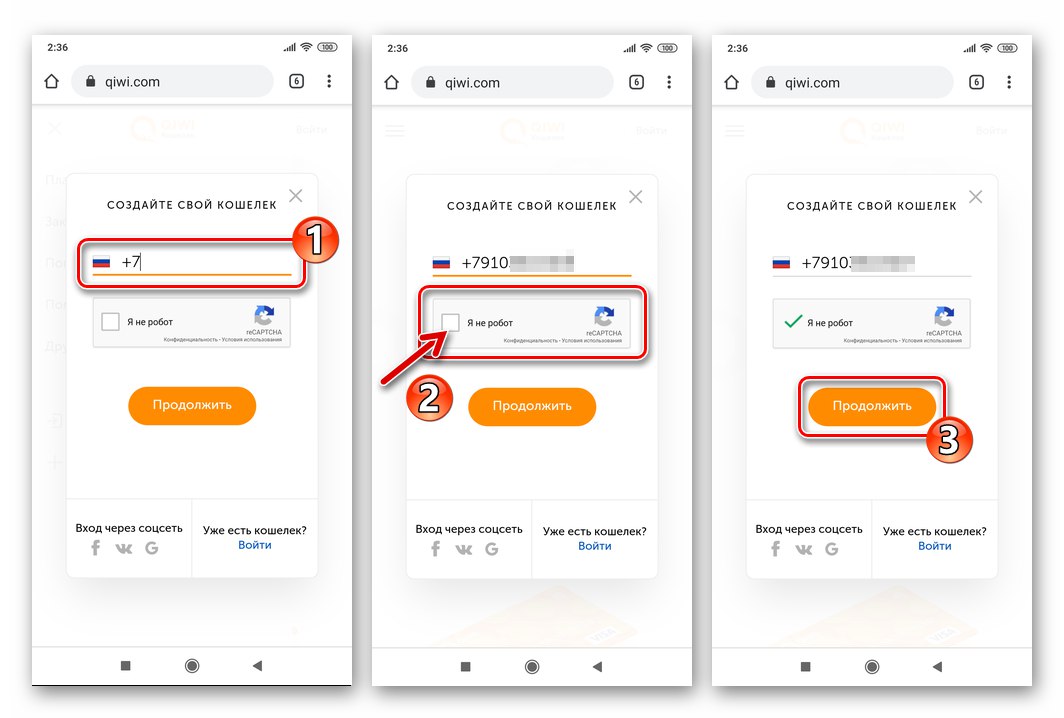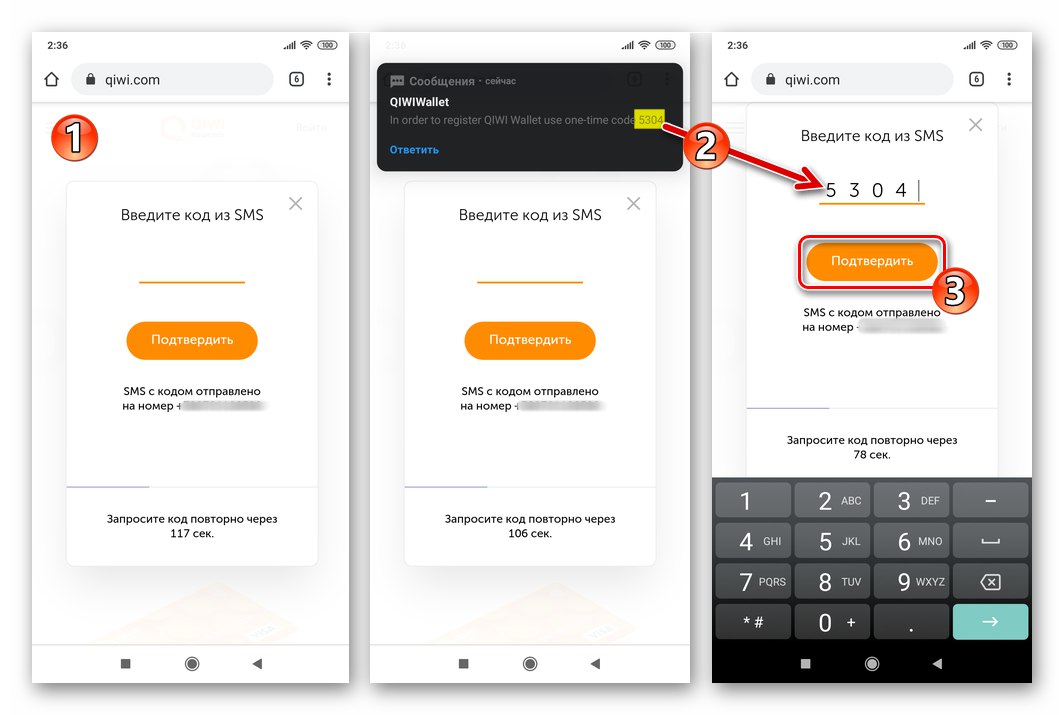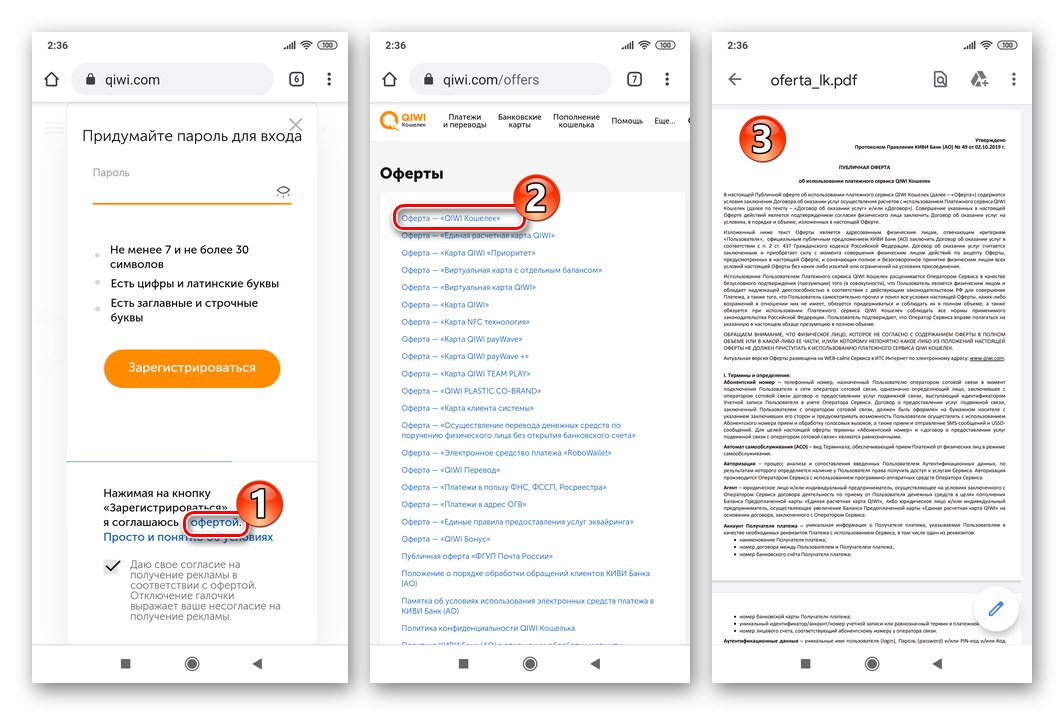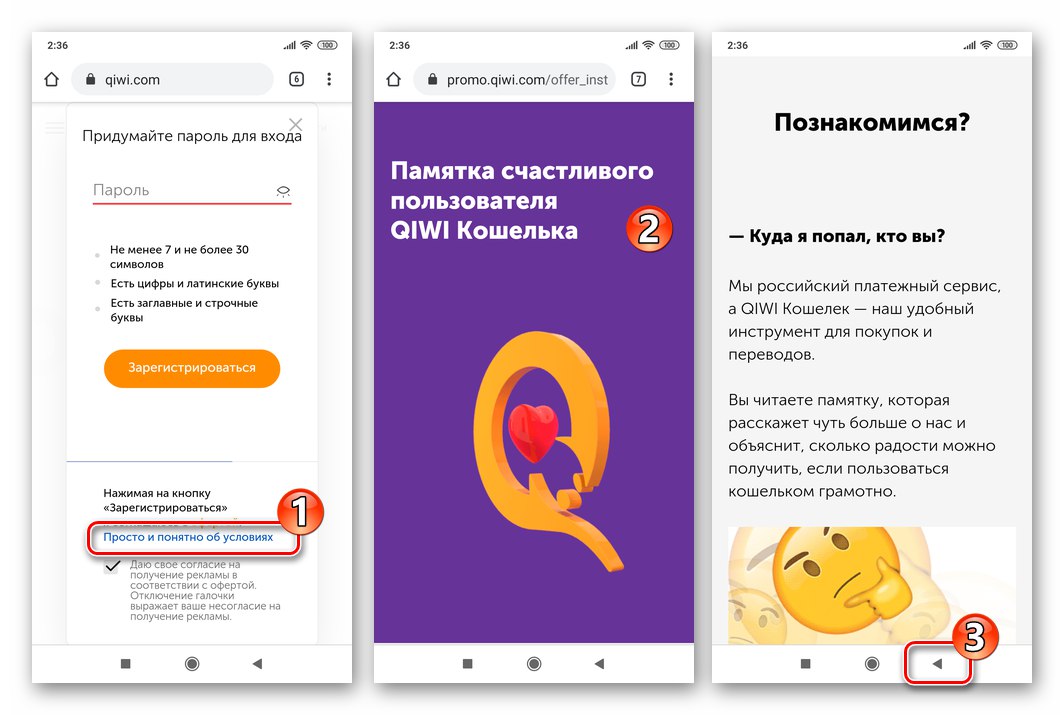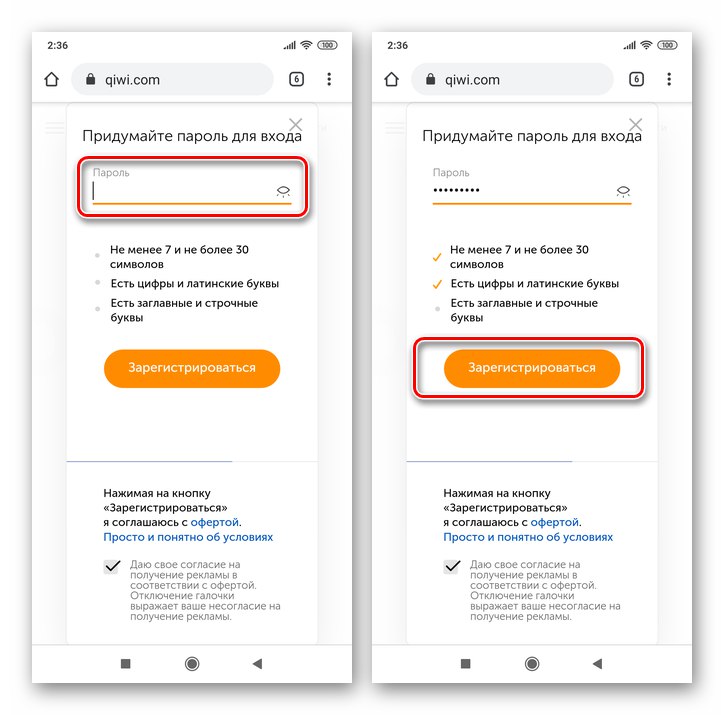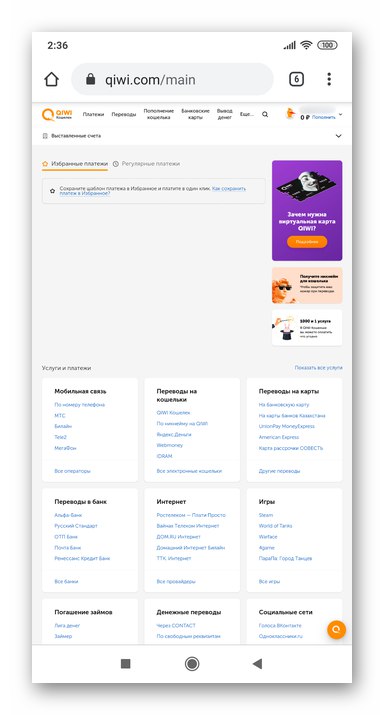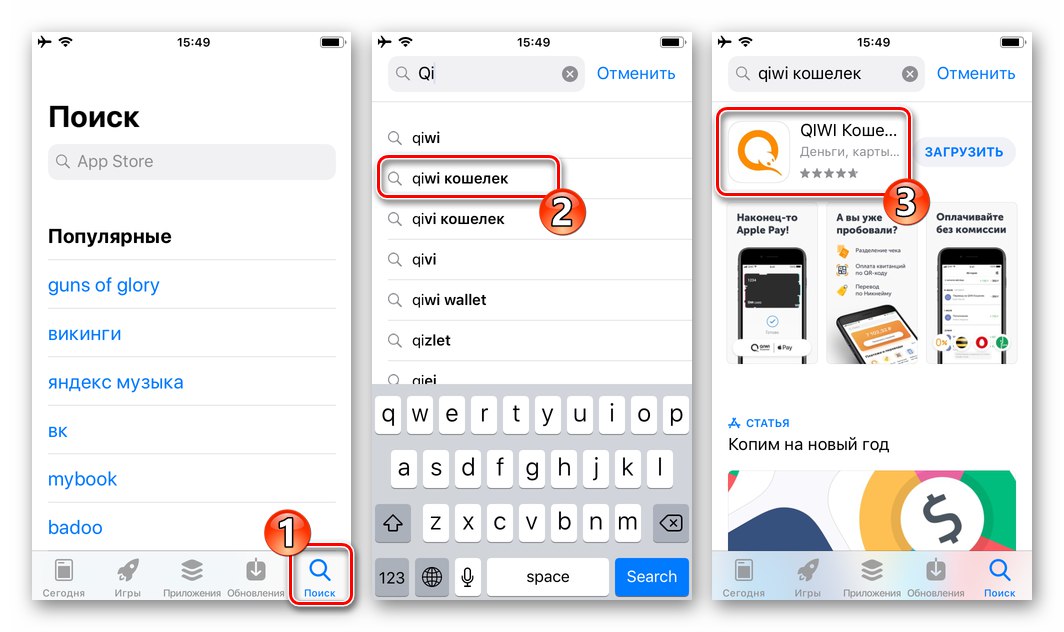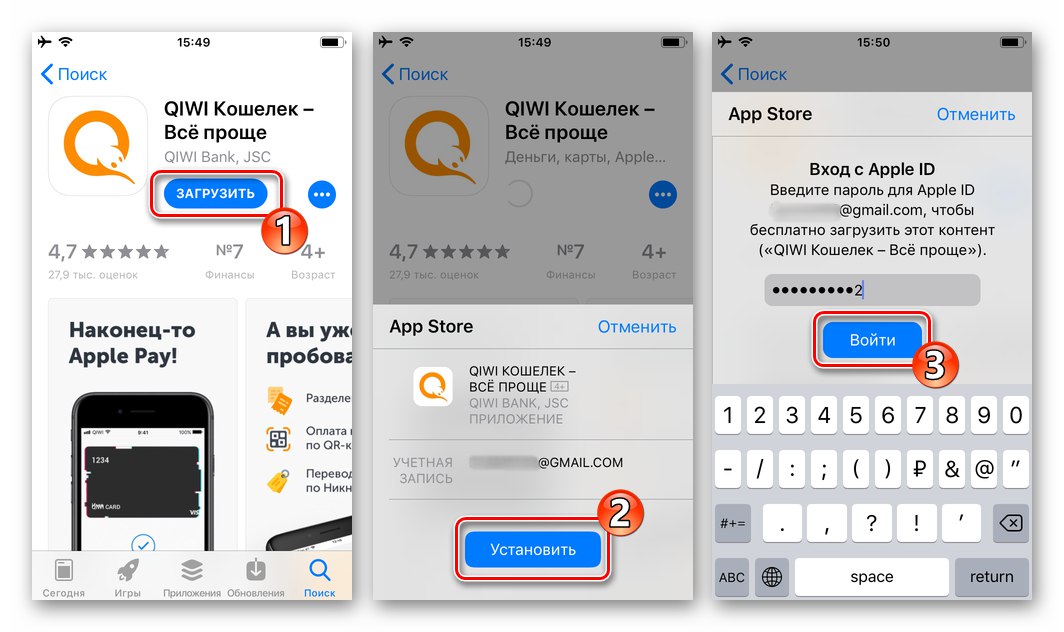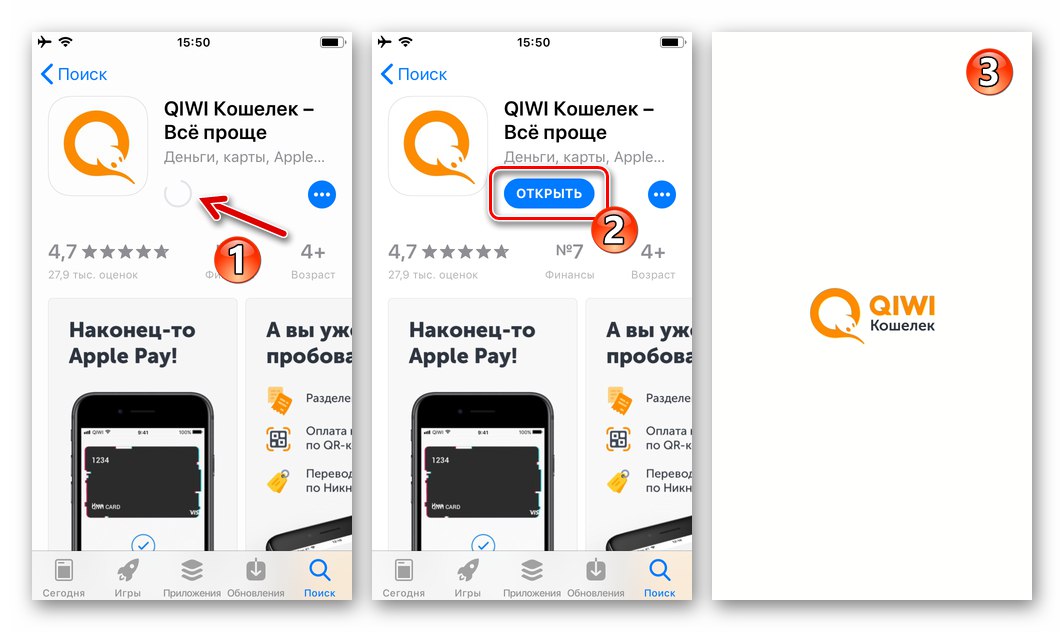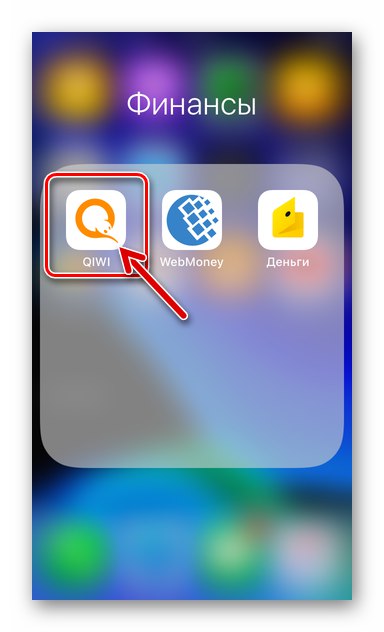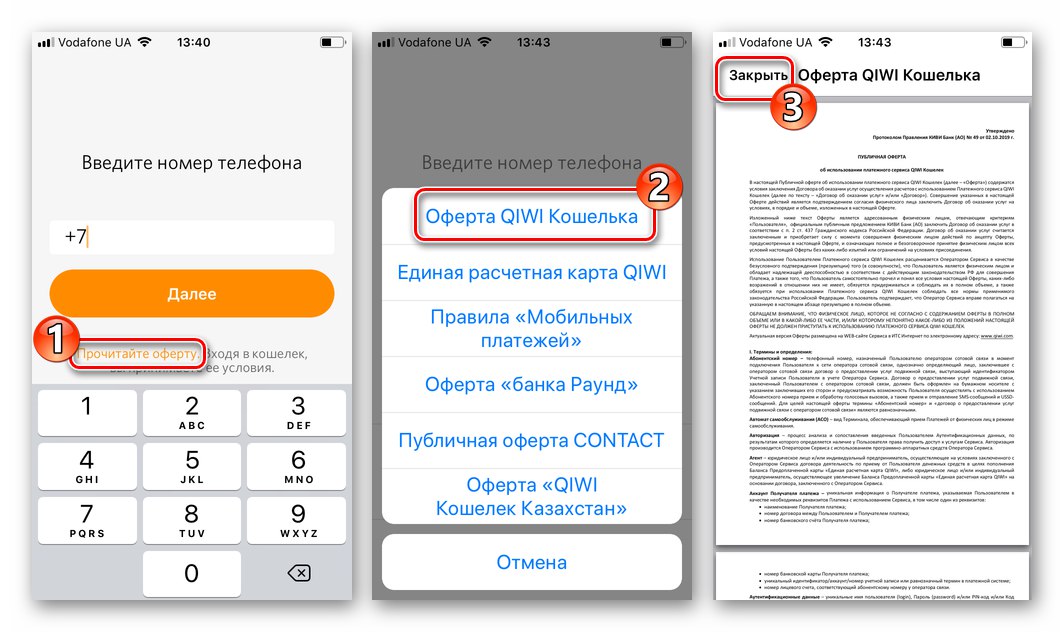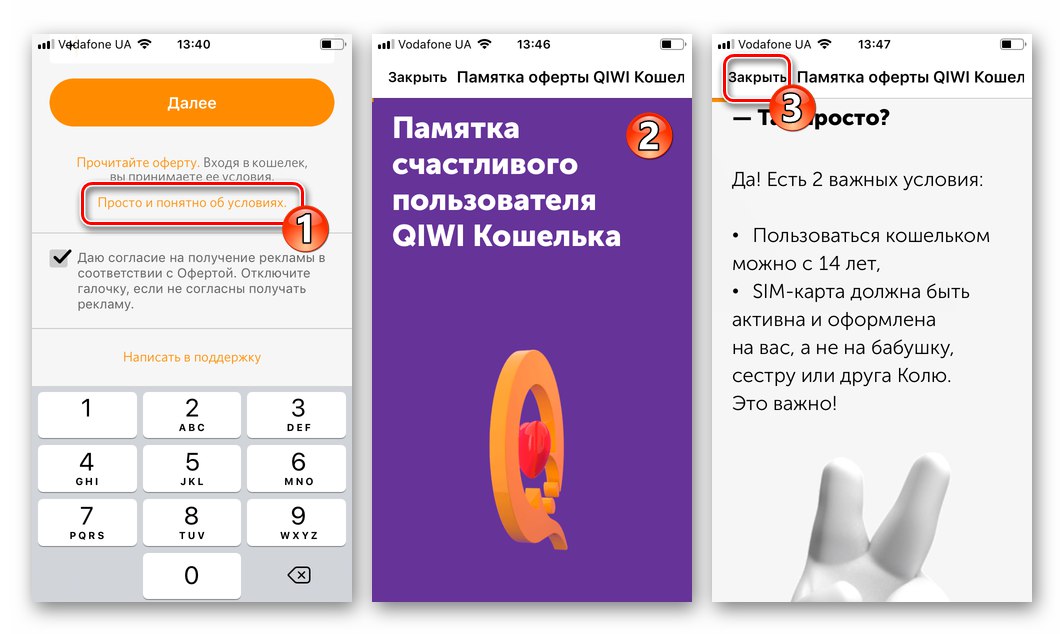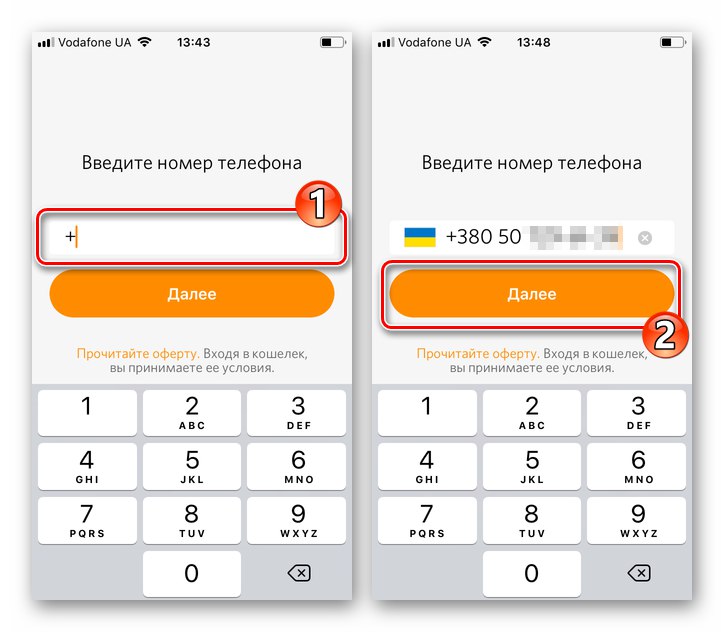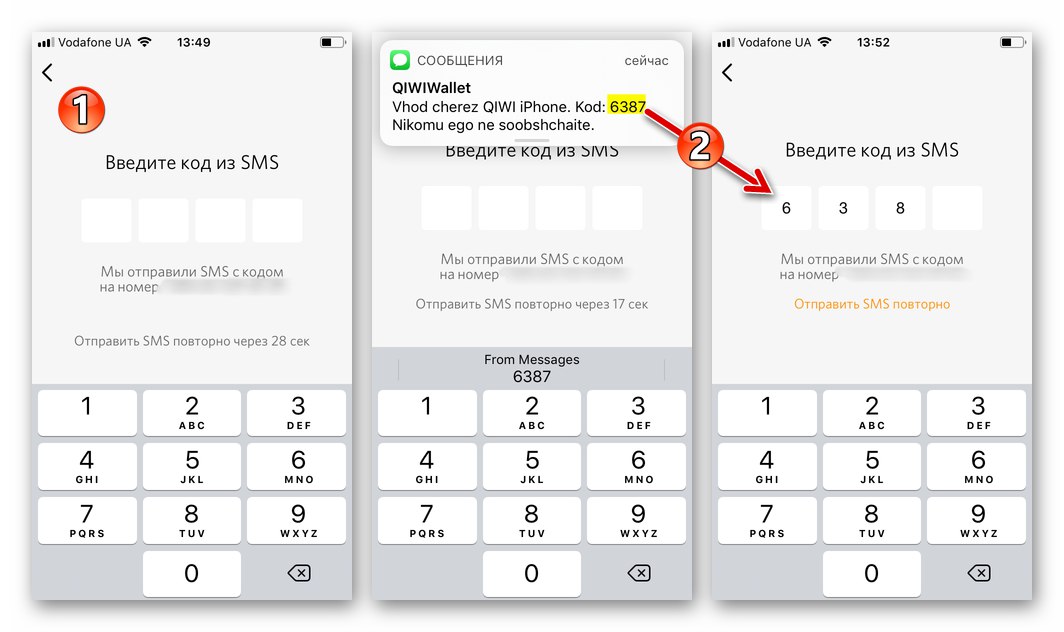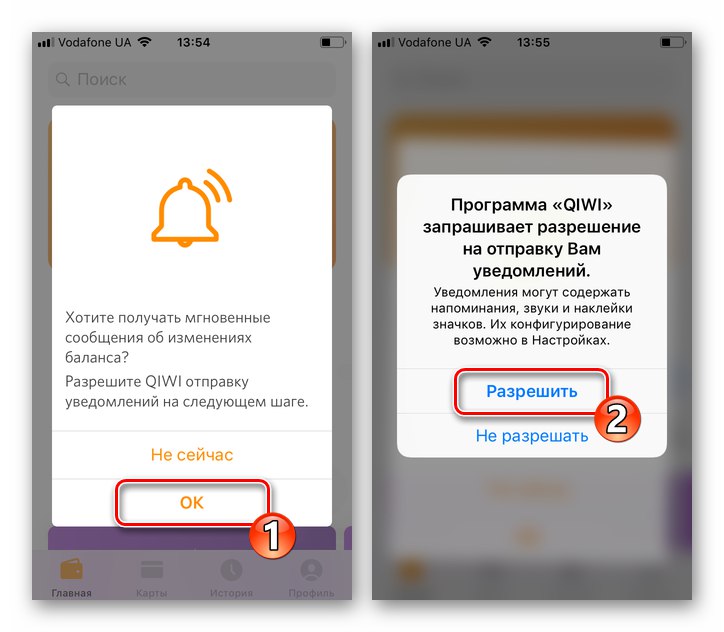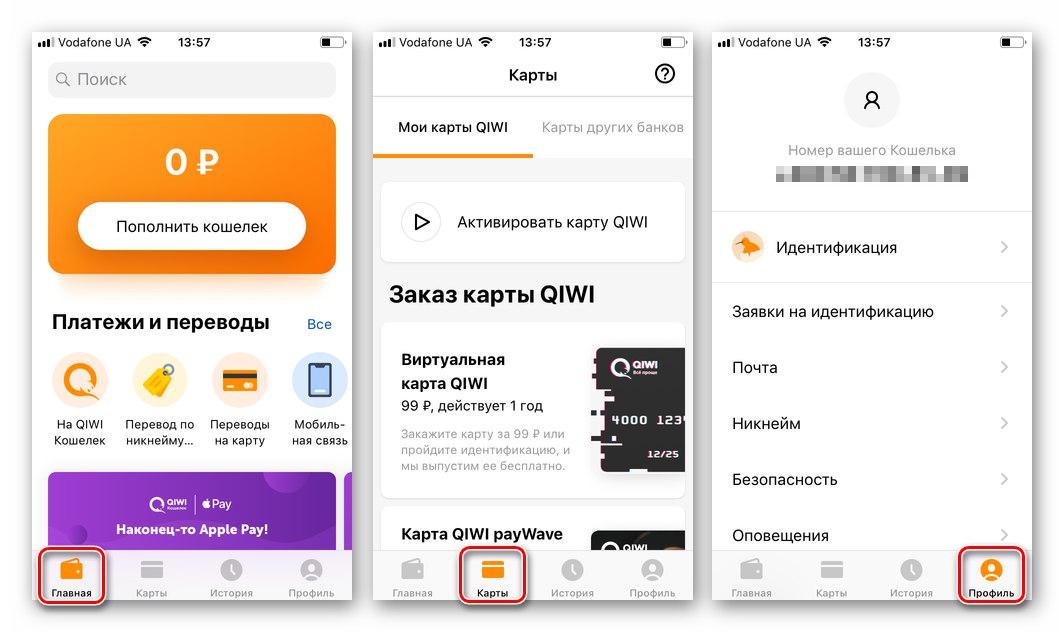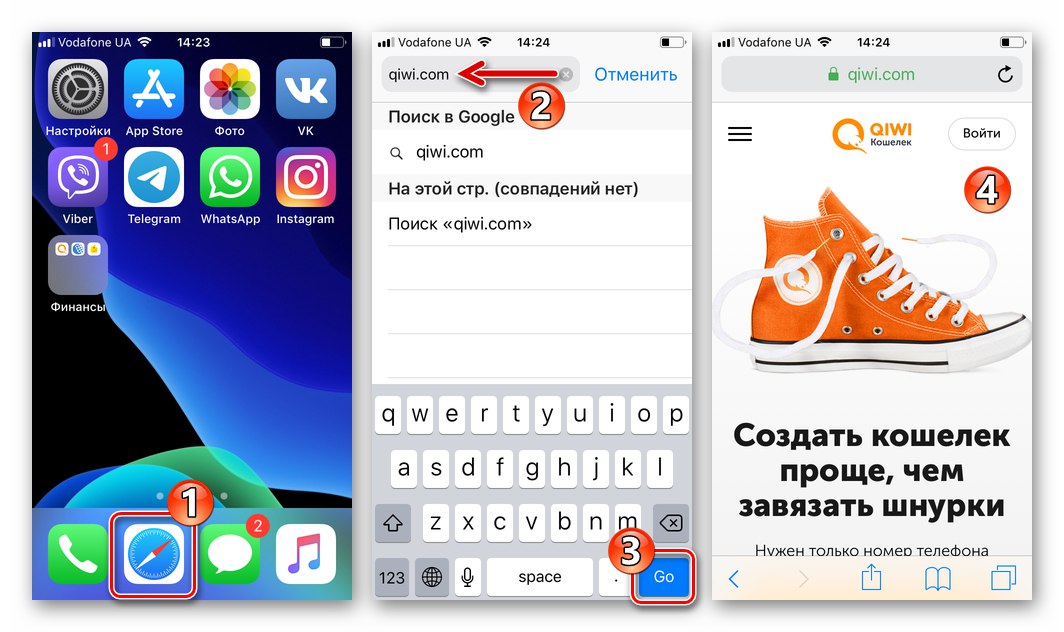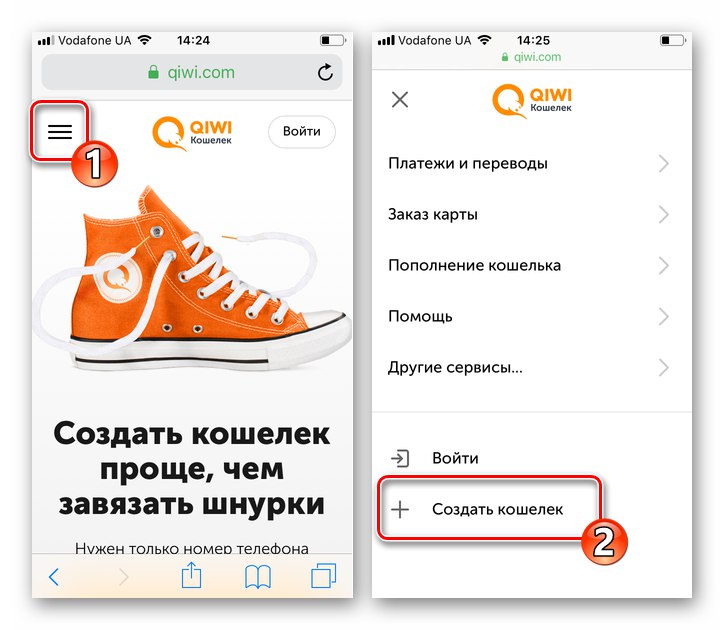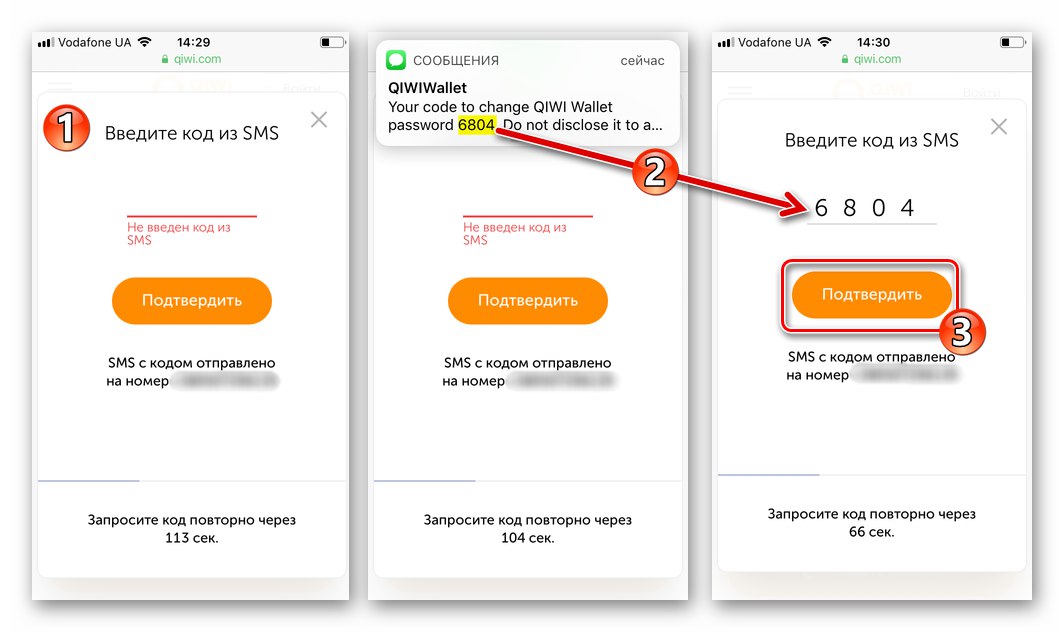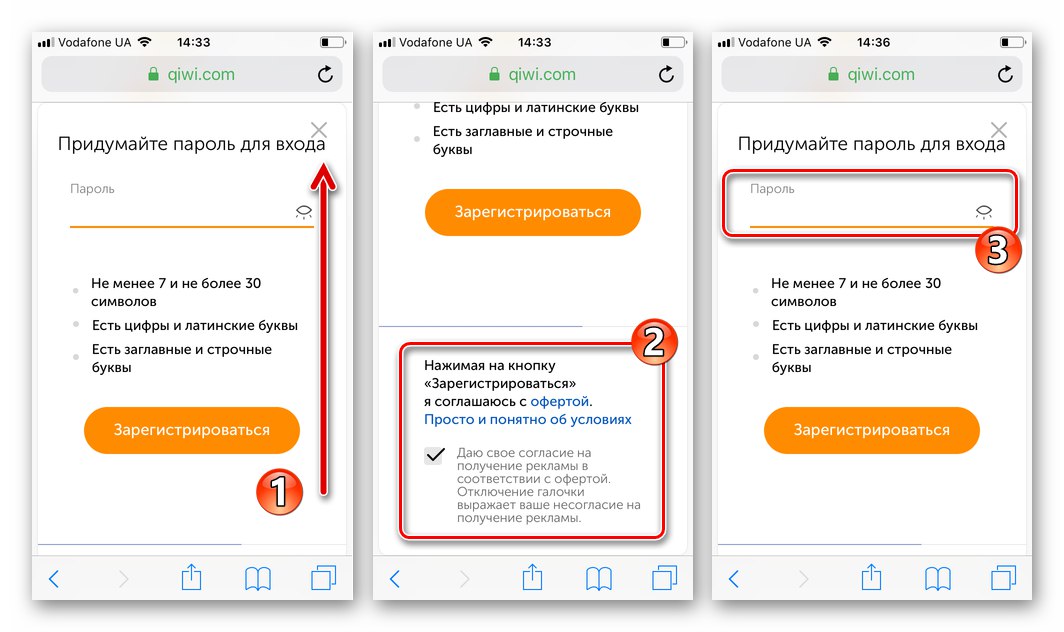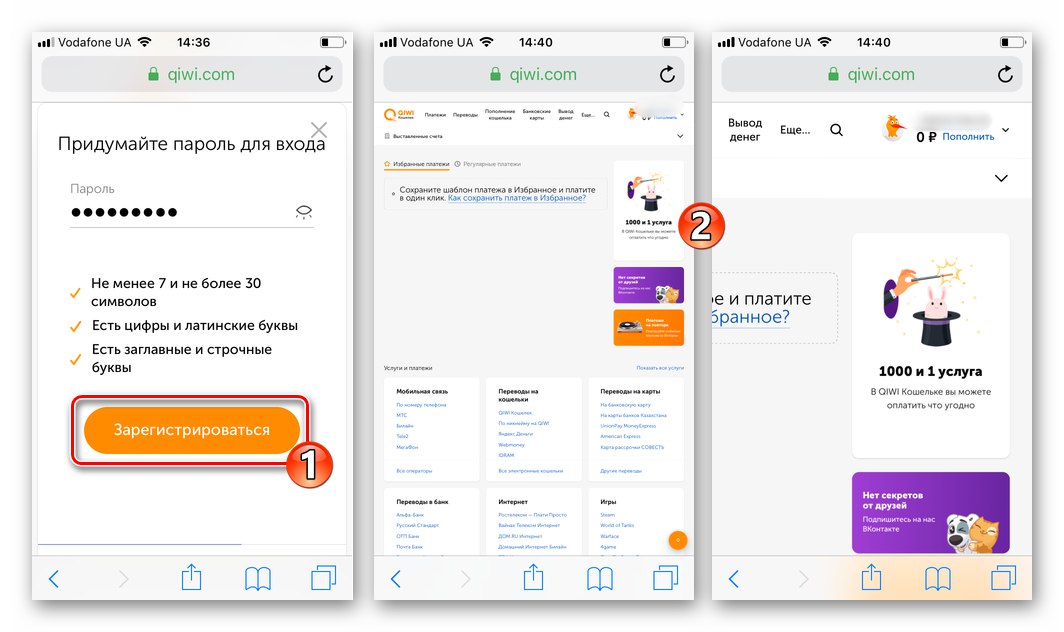Приступању свим могућностима које пружа услуга плаћања КИВИ претходи стварање новчаника у систему. Наш чланак ће размотрити кораке које власници Андроид уређаја и иПхоне уређаја треба да предузму да би отворили Киви новчаник са свог телефона и припремили основу за његову ефикасну употребу у будућности.
Како створити КИВИ новчаник од паметног телефона
Данас велика већина мобилних уређаја ради под једним од два оперативна система - Андроид и иОС... Да бисте решили проблем регистрације у систему електронског плаћања (ЕПС) КИВИ са телефона, можете да идете на један од два начина, размотрићемо их за сваку софтверску платформу посебно.
Будући да је у наставку описано активирање инструмента помоћу којег се обављају финансијске трансакције, како бисте избегли невоље и умањили ризик од губитка средстава, треба пажљиво размотрити поступак отварања рачуна у ЕПС-у!
Андроид
Креатори КИВИ пружају корисницима Андроид-а погодну апликацију која отвара приступ систему електронског плаћања. Да бисте креирали КИВИ новчаник, препоручује се употреба овог одређеног алата. Међутим, није потребно користити специјализовани софтвер за решавање проблема из наслова чланка; то можете учинити са било којим прегледачем инсталираним на вашем паметном телефону.
Метод 1: Примена
Следеће упутство претпоставља регистрацију у ЕПС-у помоћу КИВИ Андроид апликације од нуле. Да бисте успешно завршили операцију, биће вам потребан паметни телефон повезан на Интернет који користи „зелени робот“ верзије 4.0 и новије. Поред тога, потребно је осигурати (проверити) функционисање СИМ картице (могућност примања СМС-а) бројем који ће постати идентификатор у услузи на основу резултата следећих манипулација.
Прочитајте такође: Шта урадити ако СМС не стигне на Андроид паметни телефон
-
Инсталирање КИВИ за Андроид... Да бисте могли да отворите Киви новчаник путем мобилне апликације, он мора бити инсталиран на уређају. Постоји само један званичник, што значи најисправнији и најсигурнији начин за преузимање алата - преузимање са Гоогле Плаи продавница, зато је у недостатку приступа Сторе-у са уређаја, боље користити "Метод 2" из овог чланка!
- Прелазимо са Андроид паметног телефона на следећу везу. Или отворите Гоогле Апп Сторе и пронађите страницу са алаткама „КИВИ новчаник“ на Плаи Маркет-у помоћу претраге.
![КИВИ новчаник за Андроид - потражите апликацију у Гоогле Плаи продавници]()
- Притисни "Инсталирај" и сачекајте да се преузимање апликације заврши, а затим је инсталирајте на уређај.
![КИВИ новчаник за Андроид - инсталирање апликације из Гоогле Плаи продавнице]()
- По завршетку инсталације, тапкањем можете да затворите Плаи Маркет или одмах пређете на коришћење клијента услуге плаћања „Отвори“ на страници у Продавници.
![КИВИ новчаник за Андроид - завршена је инсталација апликације из Гоогле Плаи продавнице]()
- Прелазимо са Андроид паметног телефона на следећу везу. Или отворите Гоогле Апп Сторе и пронађите страницу са алаткама „КИВИ новчаник“ на Плаи Маркет-у помоћу претраге.
- Покрените апликацију КИВИ додиривањем иконе на Андроид радној површини или из Гоогле Сторе-а,
![Покретање КИВИ новчаника за Андроид апликацију]()
и одмах пређите на стварање Новчаника:
- Већина корисника пропушта важну тачку која прати регистрацију у услугама плаћања, укључујући Киви, али се и даље топло препоручује да се уради следеће - говоримо о проучавању услова коришћења дотичног ЕПС-а. Додирнемо везу „Прочитајте понуду“, а затим идите на ставку „КИВИ понуда новчаника“ из менија који се појави. Проучавамо отворени документ - услови наведени у њему сматраће се прихваћеним у време следећег пасуса овог упутства.
![Јавна понуда КИВИ новчаника за Андроид]()
Корисницима који не сматрају важним проучавање „потписаних“ правних докумената, у сваком случају се препоручује да се упознају са информацијама приказаним као резултат клика на везу „Једноставно и јасно о условима“!
![КИВИ новчаник за Андроид Једноставни и јасни услови коришћења]()
- У одговарајуће поље унесите телефонски број који је активиран у услузи и који се даље користи као кориснички идентификатор Киви новчаника.
![КИВИ новчаник за Андроид унос броја телефона за регистрацију]()
Апликација идентификује географски положај оператора који је издао СИМ картицу инсталирану у паметном телефону и аутоматски даје позивни број државе. Ако се регистровани број користи на другом уређају и код је нетачно одређен, може се ручно променити.
- Након што се уверимо да су наведени подаци тачни, тапкамо "Даље"... Сада чекамо СМС, путем којег ће бити испоручен код за потврду броја телефона.
![КИВИ новчаник за Андроид прима СМС са верификационим кодом за број телефона]()
- Четвороцифрену комбинацију бројева уносимо из поруке са виртуелне тастатуре. Након успешног полагања верификације, апликација ће нас аутоматски одвести на следећи екран.
![КИВИ новчаник за Андроид унесите верификациони код из СМС-а]()
- Даље, систем ће захтевати да дођете до ПИН кода који штити КИВИ услугу на Андроиду од неовлашћеног приступа. Два пута уносимо комбинацију од четири броја и обавезно је запамтимо. Ако је уређај опремљен скенером отиска прста, на следећем екрану можете активирати могућност откључавања софтвера помоћу њега.
![КИВИ новчаник за Андроид који креира ПИН код за приступ апликацији]()
- Потврдите или одбијте дозволу да апликација Киви користи Андроид модуле "Геопозиција" и "Контакти".
![КИВИ новчаник за Андроид даје дозволу за приступ локацији и контактима]()
- Овим је завршена регистрација у услузи плаћања КИВИ путем Андроид апликације, односно наш новчаник је створен и спреман за употребу, до сада са нултим салдом и у статусу "Основно ограничено".
![КИВИ новчаник креиран путем Андроид апликације услуге плаћања]()
- Већина корисника пропушта важну тачку која прати регистрацију у услугама плаћања, укључујући Киви, али се и даље топло препоручује да се уради следеће - говоримо о проучавању услова коришћења дотичног ЕПС-а. Додирнемо везу „Прочитајте понуду“, а затим идите на ставку „КИВИ понуда новчаника“ из менија који се појави. Проучавамо отворени документ - услови наведени у њему сматраће се прихваћеним у време следећег пасуса овог упутства.
Додатно. Ако накнадно постоји потреба за регистрацијом другог броја у услузи помоћу апликације Киви за Андроид, потребно је да извршите горенаведену операцију након што сте претходно изашли из постојећег Новчаника. Да бисте то урадили, додирните одговарајуће дугме у одељку "Профил" прилоге и потврдити примљени захтев.

2. метод: Место
Коришћењем друге методе могуће је проблем из наслова чланка решити у Андроид окружењу брже него коришћењем горњих упутстава, али даља употреба финансијског инструмента неће бити тако згодна, а у неким случајевима и мање ефикасна.
- Пожељно лансирање веб прегледач за андроид и идите на мобилну верзију странице
киви.цомпратећи везу или ручно уносећи адресу у одговарајући ред и тапкајући "Иди".![КИВИ новчаник - прелазак на веб локацију система са Андроид паметног телефона]()
- Мени сајта зовемо кликом на три цртице у врху екрана с леве стране и у њему тапкамо „Направи новчаник“.
![Мени веб странице КИВИ услуге новчаника - Креирајте ставку новчаника]()
- Унесите свој број телефона у одговарајуће поље, означите поље поред "Ја нисам робот" (решите цаптцха, ако је потребно), притисните „Настави“.
![КИВИ новчаник уношењем регистрованог броја телефона на веб локацији система]()
- Чекамо СМС од пошиљаоца "КИВИВаллет"... Идите на поруку и унесите тајни код из ње у поље на страници за регистрацију. Затим притисните "Потврди".
![Унос КИВИ новчаника из СМС-а приликом регистрације на веб локацији услуге]()
- Проучавамо комплетан (линк „Са понудом“)
![Приступ КИВИ новчанику Понуди приликом регистрације у систем путем веб странице]()
или кренути накратко (тапкајући „Једноставно и јасно о условима“) информације о аспектима креирања и коришћења рачуна у систему електронског плаћања.
![Страница КИВИ новчаника Једноставно и јасно о условима на веб локацији платног система]()
- Лозинку која ће служити као кључ за приступ веб локацији КИВИ, а самим тим и могућностима Новчаника, уносом тајне комбинације у одговарајуће поље на страници Лозинка за пријаву... Затим кликните "Регистровати".
![КИВИ Стварање лозинке за приступ новчанику приликом регистрације путем веб локације услуге]()
- Као резултат горе наведених корака, отвориће се веб страница за управљање Киви новчаником - ово завршава поступак отварања, можете наставити са допуњавањем створеног рачуна или другим операцијама.
![КИВИ новчаник је регистрован на веб локацији система и спреман је за употребу]()
иОС
Власници Аппле паметних телефона имају прилику да врло брзо региструју нови новчаник у КИВИ систему користећи свој иПхоне и једно од следећа два упутства. Прво је неопходно пружити могућност примања СМС-а на број који ће постати пријава у услугу електронског плаћања, као и повезивање уређаја са Интернетом.
Прочитајте такође:
Шта урадити ако СМС поруке нису примљене на иПхоне
Омогућавање Интернета на иПхоне-у
Метод 1: Примена
Да би се не само отворили, већ и у будућности искористили све предности КИВИ новчаника из иОС окружења, креатори услуге предлажу коришћење специјализоване клијентске апликације. Препоручује се да прво користите ово решење.
-
Инсталирање апликације КИВИ за иОС... Имајте на уму да преузимање и инсталирање алата на иПхоне следи једини метод који је програмер документовао - из Аппле Апп Сторе-а!
Преузмите апликацију КИВИ Новчаник из Аппле Апп Сторе-а
- Пратите горњу везу са иПхоне-а или уђите у Апп Сторе тапкајући на икону Сторе на иПхоне радној површини, у одељку "Претрага" унесите захтев „КИВИ новчаник“, а затим отворите страницу програма тапкајући на одговарајући резултат у резултатима претраге.
![КИВИ новчаник за иОС - потражите апликацију у Аппле Апп Сторе-у]()
- Притисни "Преузимање" и потврдите захтеве из Апп Сторе-а.
![КИВИ новчаник за иОС - преузмите програм из Аппле Апп Сторе-а]()
- Чекамо да се инсталација заврши, након чега, тапкањем „Отвори“ на страници КИВИ новчаника у Апп Сторе-у можемо одмах да пређемо на следећи корак овог упутства.
![Покретање КИВИ новчаника за иОС инсталацију апликације из Аппле Апп Сторе-а]()
- Пратите горњу везу са иПхоне-а или уђите у Апп Сторе тапкајући на икону Сторе на иПхоне радној површини, у одељку "Претрага" унесите захтев „КИВИ новчаник“, а затим отворите страницу програма тапкајући на одговарајући резултат у резултатима претраге.
- Покрените инсталирани програм КИВИ пратећи претходни корак упутства из Аппле Апп Сторе-а или тапкајући на икону алата на листи доступних са иПхоне-а.
![КИВИ новчаник за иОС покреће програм након инсталације]()
Пређимо на стварање новчаника:
- Извршимо корак који већина корисника игнорише - проучавамо уговор о понуди, чији ће се услови сматрати прихваћеним у следећој фази регистрације у услузи плаћања. За ово тапкамо „Прочитајте понуду“.
![КИВИ новчаник за иОС проучавајући понуду приликом регистрације путем апликације]()
Поред тога, или у сваком случају, неће бити сувишно упознати се са информацијама које се отварају путем везе „Једноставно и јасно о условима“.
![КИВИ новчаник за иОС Једноставни и јасни услови коришћења]()
- У поље на иПхоне екрану унесите телефонски број регистрован у систему, који ће даље служити као идентификатор Киви новчаника, а затим кликните на "Даље".
![КИВИ новчаник за иОС уноси телефонски број регистрован у систему]()
- Очекујемо СМС од система, отворимо га и пружимо програм уносом дигиталног кода са виртуелне тастатуре да бисмо верификовали број.
![КИВИ новчаник за унос иОС кода из СМС-а за верификацију телефонског броја током регистрације]()
- На следећем екрану креирамо ПИН код за приступ систему Киви са иПхоне-а - потребна је ова радња.
![Креирање КИВИ иОС новчаника за време регистрације]()
- У ствари, поступак отварања КИВИ новчаника је завршен. Преостало је дати систему дозволу за слање обавештења,
![КИВИ новчаник за иОС који издаје дозволе за програм]()
након чега ће бити могуће искористити све предности створеног алата за рад са системом електронског плаћања.
![КИВИ новчаник за иОС налог у систему креираном путем апликације]()
- Извршимо корак који већина корисника игнорише - проучавамо уговор о понуди, чији ће се услови сматрати прихваћеним у следећој фази регистрације у услузи плаћања. За ово тапкамо „Прочитајте понуду“.
Можда ће вам касније требати да направите још један новчаник помоћу КИВИ иОС апликације. У овом случају, довољно је да се одјавите са налога који тренутно користите, а затим следите горња упутства. Да бисте позвали екран за пријаву / регистрацију, идите на одељак "Профил" апликације, а затим кликните „Излаз из новчаника“ и потврдите примљени захтев.
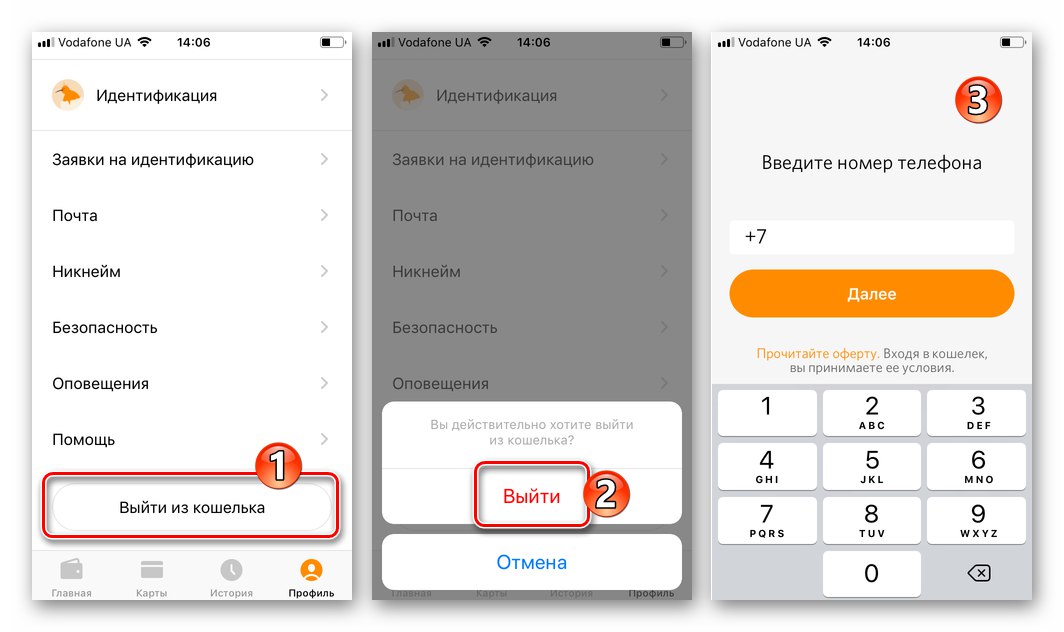
2. метод: Место
Ако из неког разлога не постоји жеља или потреба за коришћењем горе описаног иОС програма или нема времена за инсталирање софтвера, можете да региструјете налог у систему електронског плаћања путем мобилне верзије званичне веб странице КИВИ.
- На иПхонеу покрените било који жељени веб прегледач и отворите веб локацију у њему.
киви.цом.![КИВИ новчаник пређите на системску веб страницу путем било ког прегледача за иОС]()
- Додирнувши три реда у горњем левом углу странице, позивамо мени, где додирнемо „Направи новчаник“.
![КИВИ новчаник позовите мени веб локације услуге са иПхоне-а - ставка Креирај новчаник]()
- У поље унесите телефонски број регистрован у систему „СТВОРИ СВОЈ НОВЧАНИК“... Решите цаптцха, а затим тапните на „Настави“.
![Регистрација КИВИ новчаника са иПхоне-а путем веб локације - унос броја телефона]()
- Примивши СМС од "КивиВаллет", отворите га и приложите добијену четвороцифрену комбинацију апликацији ЕПС.
![Израда КИВИ новчаника са иПхоне-а путем веб локације - примање и унос верификационог кода из СМС-а]()
- Након читања и у ствари „претплате“ под информацијама о условима коришћења услуге (линкови „Са понудом“, „Једноставно и јасно о условима“), смислите лозинку за приступ систему плаћања, а затим је унесите у поље на екрану.
![Отварање КИВИ новчаника са иПхоне-а путем веб странице - услови коришћења, креирање лозинке]()
- Последњи корак, након којег ће се КИВИ новчаник створити и отворити у прегледачу, је клик на дугме приказано на веб страници "Регистровати".
![КИВИ Новчаник завршава израду са иПхоне-а путем веб странице]()
Закључак
Закључујући материјал, још једном приметићемо крајњу једноставност поступка регистрације КИВИ новчаника са модерног Андроид паметног телефона и иПхоне-а. Чак и корисници почетници и особе које никада нису користиле системе електронског плаћања могу врло брзо почети да процењују предности алата створеног према упутствима из чланка.